海信E860增大内存教程Word格式.docx
《海信E860增大内存教程Word格式.docx》由会员分享,可在线阅读,更多相关《海信E860增大内存教程Word格式.docx(15页珍藏版)》请在冰豆网上搜索。
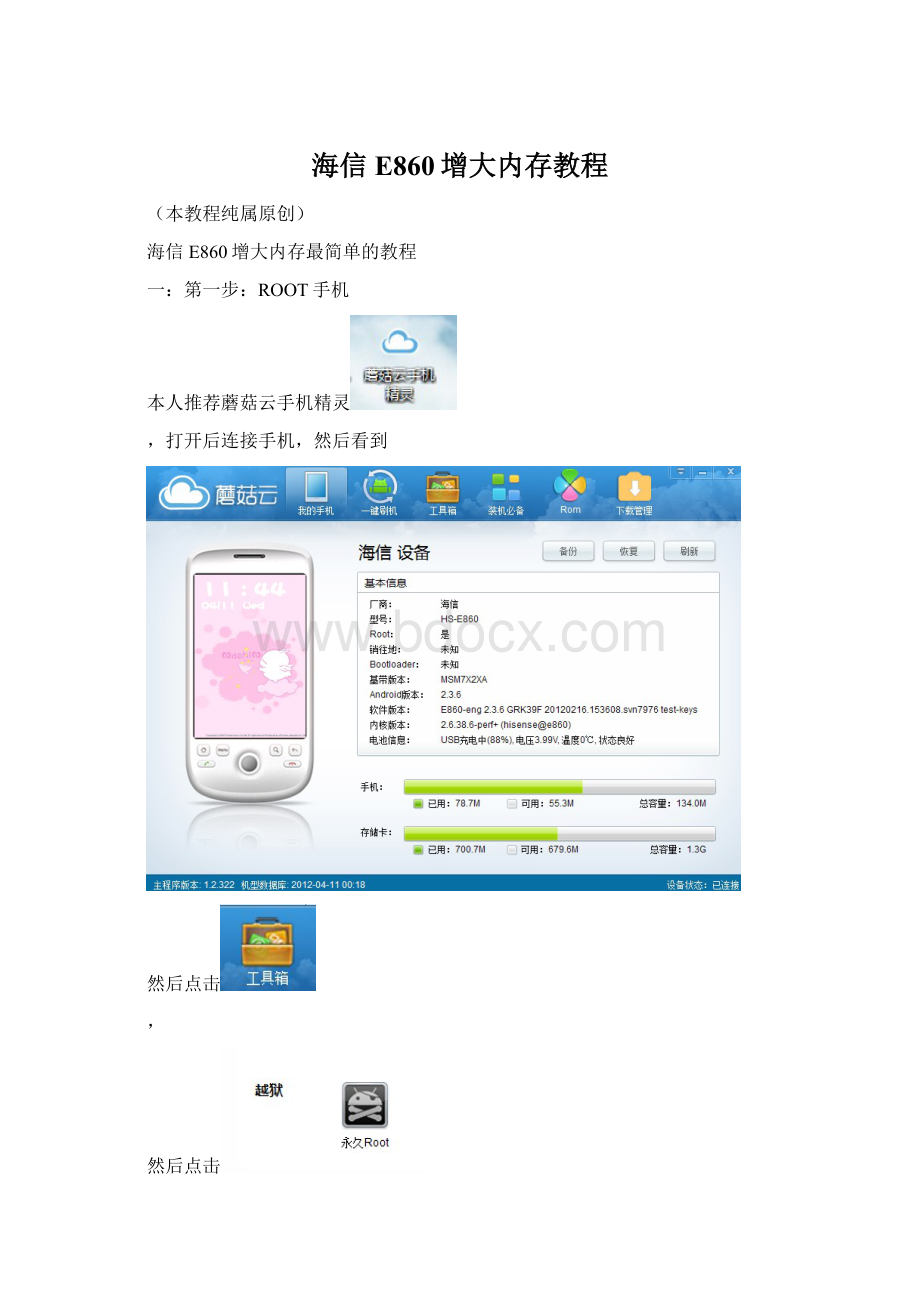
第二步:
内存卡分区
建议下载AcronisDiskDirectorSuite软件
首先取出手机中的sd卡,放入读卡器中,插入电脑中。
(千万不要直接把卡放在手机里,然后usb方式连接至电脑)
以防万一最好先备份下卡里的数据。
打开AcronisDiskDirectorSuite10中文版分区软件,在视图菜单中,选择手动模式。
大家应该看到了我的sd卡信息。
红色椭圆框内的磁盘信息,2g的卡,fat32分区,装有相应的一些资料和软件
7t1@)}+K-B(k4d5t1Y2w-W1Q
下载(40.27KB)
2010-7-208:
13
菜单栏选择向导,创建分区。
出现如下界面;
f4I8h5Z%N7D
下载(14.35KB)
选择磁盘2(我的sd卡),选择下一步。
"
e7X)P:
e"
a
下载(30.55KB)
选择磁盘中有空余空间的分区前面的复选框(我的sd卡中只有一个fat32分区,还有1.5g左右的空余空间,当然是选这一个了),再选下一步。
4}
g$S5P)C
`+\#R
A
下载(31.77KB)
移动鼠标到滑块上,按住鼠标并拖动鼠标移动,在这个分区的空余空间中选择将要创建的分区大小。
我的sd卡上fat32分区中还有1.5g的空余空间,而我们的ext分区一般选择512m至1024m之间就可以了,我就选择创建512m的ext分区。
再点下一步。
.^'
F0N/M7e0p-u6C
下载(31.97KB)
选择分区类型,一定要选择主分区。
(也就是说这两个分区,fat32分区和ext分区都是主分区),再点下一步-_,|;
t"
u&
S2U1r
下载(30.05KB)
在下拉菜单中选择文件系统,当然选择linux认识的ext文件系统,我选择了ext2(ext3应该也可以,我们有试过),再点下一步。
4@'
B5p%[;
[+R7d:
E9A
下载(29.74KB)
49
选择是否给创建的分区分配盘符,一定要选择“不,谢谢,我不想赋予一个盘符”,再点下一步。
p.~9^:
q#Y!
?
/}
下载(30.57KB)
这步什么都不做,直接点下一步。
-Z5L0I8i7[4~
下载(20.51KB)
14
看到了我创建的ext分区了吧,哈哈!
!
最后点完成。
7Q.f)?
8c"
W#W0u
下载(39.68KB)
51
到现在为止,基本做完了,这个时候你还可以选择取消前面的每一个步骤,不会对你的sd卡做任何的改变。
如果确认前面所做的选项。
就一定要点“提交按钮”,我确认无误后,选择提交按钮。
%{&
v#q!
\){;
S5R1`4r5j
下载(40.37KB)
选择继续。
%I5[3a)~&
[
下载(32.01KB)
等待电脑自动分区,大概需要一些时间,因为我们做的是无损分区,系统需要一定的时间保留已有的数据。
)Z:
n1}.M.]&
v-s0K0k
下载(29.92KB)
\;
R"
e&
n-[#|)E4c+R/t1Q%Y9`4?
1B!
v
直至出现“操作成功完成”的对话框。
.g(q,J-w)a)~
下载(7.31KB)
*],Z7l-[0S9Z
T8?
]5R0[3_5_
最后退出AcronisDiskDirectorSuite10分区软件,系统要求我们重启计算机,才能生效。
)`4@5b#O!
E(S6h%y
下载(14.6KB)
重启之后,取出sd卡,重新放入手机,我们的分区工作彻底完成!
第三步:
安装必要软件!
Link2sd
RE管理器中文版
用豌豆荚或者直接放到卡里面安装,安装完成后,首先打开lik2sd,会提示权限,选择允许!
接着会提示选择,选择ext2然后确定!
手机会关机重启!
重启后,就行了!
第四步:
正式移动,增大内存!
打开手机上刚安装的软件RE管理器,会提示权限
选择允许!
接着进入。
。
点击装载为读写,点击data,这时候你会看到sdext2这个文件夹,这就是内存卡上的分区,要把三个文件夹移动到分区里面,app,dalvik-cache,data,就是这三个文件夹占了内存,内存才会越来越小,移动很简单,长按要移动的文件夹就弹出对话框,里面有移动,这时候点击sdext2然后粘贴就行了,就移动好了
看见了吧!
(我没移动data,说明:
由于data这个文件夹移动之后,有的程序会意外停止,所以我没移动!
)别弄错了啊,接下来最重要的的了!
长按app
选择连接到此文件夹,然后点击红色部分
最后点击创建连接就行了,
这时候你会看到红色部分,说明已经好了,别激动,往下看!
把剩下的两个文件夹也这么做就行了,千万别糊涂了,很重要!
最后重启手机就行了!
现在内存就是你卡分区的大小了!